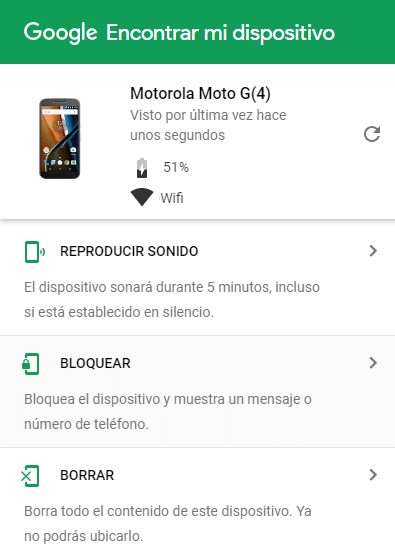Hoy en día podemos decir que nuestra vida pasa también por los medios digitales, tenemos mucha información en el correo electrónico, Facebook, Twitter, etc. Para complicarlo más, muchos de nosotros tenemos encima un aparato que tiene acceso a toda esa «vida digital», nuestro querido teléfono inteligente.
En Argentina el problema de la inseguridad está cada día más complicado y todos los días podemos escuchar a gente a la que le robaron o las asaltaron y les robaron todo lo que tenían en ese momento, por supuesto, una de las primeras cosas que se llevan son los teléfonos celulares. El problema no es solo la pérdida del aparato (por el costo que tiene su reemplazo) sino toda la información que está almacenada ahí, no importa si es información de trabajo o personal (fotos que podamos tener almacenadas en la memoria, libretas de contactos, etc.), la pérdida es muy grave.
Si el dispositivo tiene Android como sistema operativo, Google desarrolló un sistema de rastreo (ubicación física) y borrado remoto, para poder utilizarlo la cuenta de Gmail (o Google Apps) tiene que estar configurada en el equipo y mediante esa cuenta acceder a https://www.google.com/android/devicemanager

Desde esta pantalla podemos ver la ubicación con una precisión de entre 20 y 50 metros, podemos hacerlo sonar a todo volumen (incluso si está en modo silencio) y en caso de ser necesario podemos borrar la información en forma remota permanentemente. Para esto el dispositivo tiene que estar conectado a Internet, caso contrario se realizará la próxima vez que se conecte.
Algo a tener en cuenta es que para poder configurarlo debemos tener como mínimo Android 2.2 y realizar la configuración desde la sección seguridad de los ajustes de Android para habilitar esta funcionalidad. Igualmente el sistema nos permite enviar el aviso al equipo para que nos lleve a esa pantalla automáticamente. Esto se podía realizar mediante programas adicionales, ahora es posible implementarlo mediante el sistema operativo en forma muy fácil.
La ayuda de Google para esta herramienta está en el siguiente sitio: https://support.google.com/accounts/answer/3265955?p=android_device_manager&rd=1
Fuente: http://www.spamloco.net/2013/08/localizar-android.html
Hasta la próxima.
Hernán
[sam id=»2″ codes=»true»]


 Esta nota me la vienen pidiendo amigos y familia por igual. De acuerdo a las estadísticas, en la Argentina se roban casi 169 por hora (unos 4 mil por día), esto deja a la mano de los ladrones no solo nuestro dispositivo móvil (que no sale muy barato volver a comprarlo) sino toda nuestra información, como contactos, chat de Whatsapp, Facebook, fotos, etc. Si el móvil lo usamos con fines laborales podemos considerar que la información que nos robaron o perdimos junto con el equipo puede ser más cara que el equipo en sí. Por eso lo mejor es prevenir y preparar nuestro equipo.
Esta nota me la vienen pidiendo amigos y familia por igual. De acuerdo a las estadísticas, en la Argentina se roban casi 169 por hora (unos 4 mil por día), esto deja a la mano de los ladrones no solo nuestro dispositivo móvil (que no sale muy barato volver a comprarlo) sino toda nuestra información, como contactos, chat de Whatsapp, Facebook, fotos, etc. Si el móvil lo usamos con fines laborales podemos considerar que la información que nos robaron o perdimos junto con el equipo puede ser más cara que el equipo en sí. Por eso lo mejor es prevenir y preparar nuestro equipo.